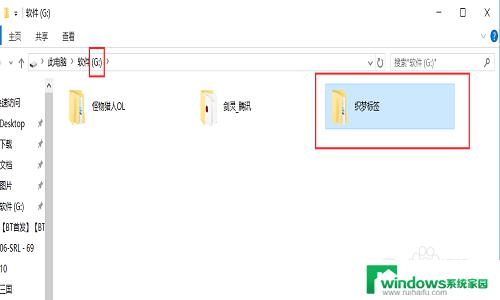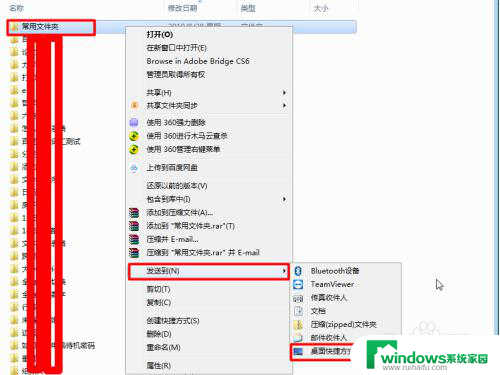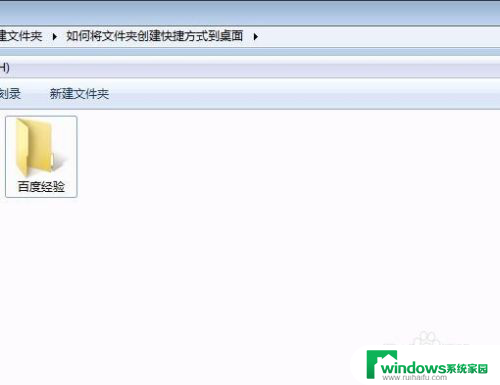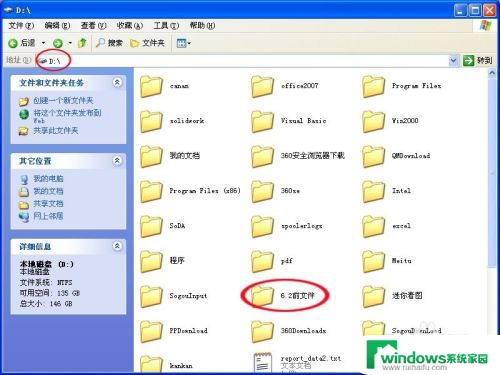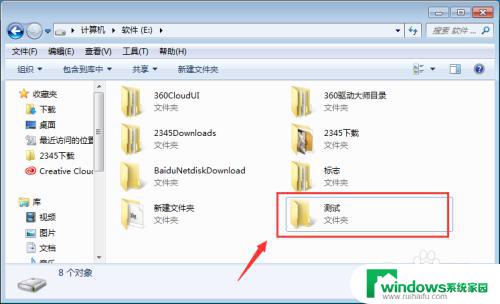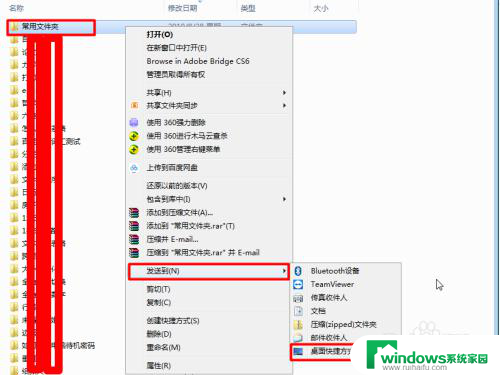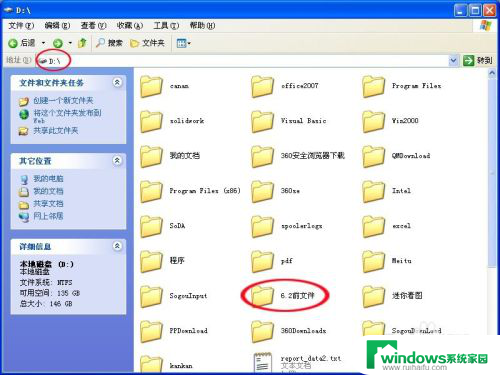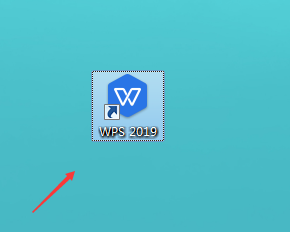怎么在文件夹中建立快捷方式 Windows系统如何创建文件夹的快捷方式
更新时间:2023-11-22 15:55:20作者:yang
怎么在文件夹中建立快捷方式,在Windows系统中,我们经常需要在文件夹中创建快捷方式,以便更快地访问特定的文件或文件夹,创建文件夹的快捷方式可以帮助我们节省时间和精力,使我们的工作更加高效。究竟如何在Windows系统中建立文件夹的快捷方式呢?下面我们将一步步来了解。
具体步骤:
1.方法一:
找到常用文件夹的位置,选择需要建立快捷方式的文件夹并单击鼠标右键。在弹出的快捷方式中选择“发送到”,在“发送到”的菜单中选择“桌面快捷方式”选项
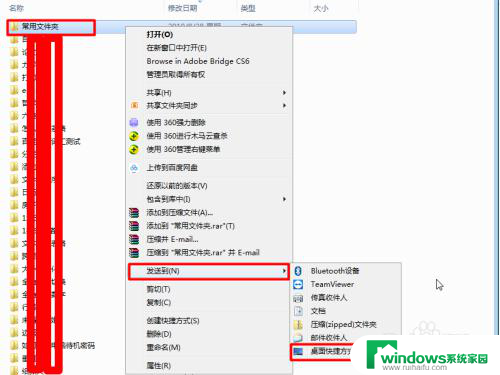
2.返回电脑桌面,发现。系统自动在桌面添加了一个文件夹的快捷方式,双击文件夹快捷方式,可以实现对文件夹的快捷访问。

3.方法二:
找到常用文件位置,选择文件夹单击鼠标右键。在弹出的快捷菜单中选择“创建快捷方式”按钮。
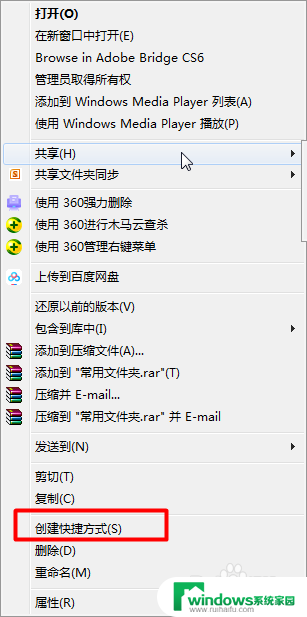
4.系统会在当前文件夹中创建一个文件夹访问的快捷方式
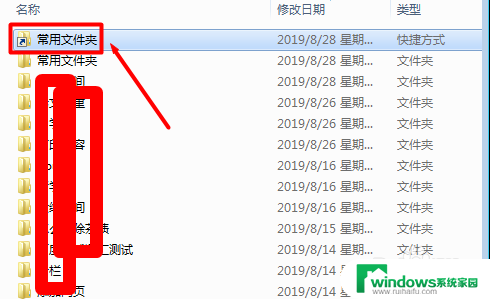
5.然后,可以将文件夹快速访问的快捷方式移动至桌面或者其他容易快速访问的位置
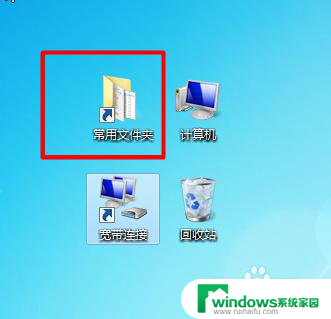
以上就是在文件夹中建立快捷方式的全部内容,有需要的用户可以根据小编的步骤进行操作,希望能对大家有所帮助。